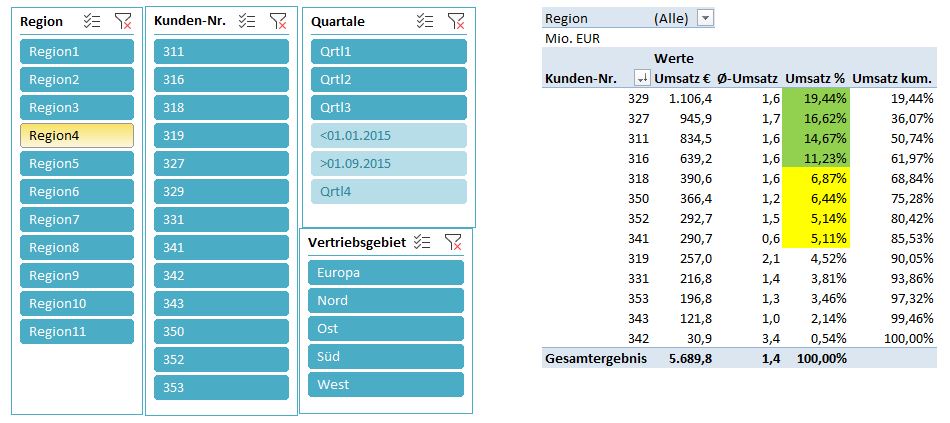Ist ein Controlling ohne Pivot-Tabelle vorstellbar? Seit die Pivot-Tabelle mit der Version Excel 5.0 eingeführt wurde, ist sie für mich ein unverzichtbares Werkzeug im Controlling. Über die in den IT-Systemen häufig vorhandene Excel-Integration hat die Pivot-Tabelle auch Einzug in die meisten ERP-, BI-, MIS-Systeme gehalten.
Als junger, angestellter Controller hatte ich zeitweise meinem Chef gegenüber starke (stets unterdrückte) Neigungen zu Gewalttätigkeiten.
Die Ursache:
Für irgendeine von ihm beauftragte Auswertung habe ich tagelang Daten sortiert, gefiltert und relative Häufigkeiten und Zusammenhänge berechnet. Präsentierte ich das Ergebnis in der mehrfach abgestimmten Struktur meinem Chef, kam stets die Anmerkung:
„Und jetzt könnte man noch (z.B.) Kostenstelle 47111 dazu nehmen…“,
wodurch meine Arbeit völlig umsonst war. Denn nun mussten wieder die Daten neu zusammengestellt werden. Danach wiederholte sich das Spiel noch mehrfach, jetzt sollten noch Region X, Kunde Y die Auswertung bereichern. Mit jedem Ergebnis kam eine neue Auswertungs- und Analyseidee.
In der Version Excel 2.0 gab es die Pivot-Tabelle leider noch nicht, sonst hätte ich mich nicht aufregen und schon gar nicht so viel Zeit investieren müssen. Excel 5.0 (und damit die Pivot-Tabelle) hat mich dann „gerettet“! 😉
Wenn es um die dynamische Analyse, Verdichtung, Simulation von großen (oder auch kleinen) Datenmengen geht, wenn Sie Daten sortieren, filtern, ein-/ausblenden wollen, ohne die Datenkonsistenz zu verletzen, dann benötigen Sie die Pivot-Tabelle.
Doch leider hatte die Pivot-Tabelle stets ein großes Manko:
Ich habe immer gern mehrere Pivot-Tabellen in einer Datei erstellt, die verschiedene Analysen der gleichen Datenquelle ermöglichten und wollte alle Pivot-Tabellen über ein Seitenfeld (später Berichtsfilter) zu einer einheitlichen Einstellung bringen.
Das war leider nur mit einer kleinen VBA-Routine möglich. Bis dann die Version Excel 2010 und der Menüpunkt Datenschnitte kam. Jetzt kann man damit wunderbare Steuerungsmenüs für alle Pivot-Tabellen erzeugen, die zum gleichen Pivot-Cache gehören.
Sehen Sie in der Beispieldatei, wie das funktioniert. Zusätzlich finden Sie hier einen Auszug unserer Seminarunterlage (Excel 2010), mit dem Sie sich das Thema erarbeiten können. Seit Excel 2013 finden Sie die Datenschnitte im Register PivotTable-Tools ● Analysieren ● Filtern. Datenschnitte gibt es auch für „Intelligente Tabellen“ (seit Excel 2013).
Da Power Query als Ergebnis seines Datenmodells eine Intelligente Tabelle liefert, kann man mit Hilfe eines Datenschnitts eine Art von Parameter-Steuerung einrichten. Damit sind Abfrageparameter im Datenbank-Umfeld gemeint, die beeinflussen, wie Abfragen auf Datenbanken ausgeführt werden.
Das Video zeigt die Einrichtung eines Datenschnitts für eine aus Power Query gelieferte Tabelle und die dynamische Steuerung eines Diagramms.